Как зайти на свой ютуб канал
Содержание
- Не получается войти в аккаунт на YouTube
- Причина 1: Неверный пароль
- Причина 2: Неверный ввод электронного адреса
- Причина 3: Потеря аккаунта
- Причина 4: Проблема с браузером
- Причина 5: Старый аккаунт
- Помогла ли вам эта статья?
- Еще статьи по данной теме:
- Начало интернета: инструкции, советы, заработок
- Как зайти на свой канал YouTube и добавить первое видео на ютуб?
- Как зайти на свой канал YouTube?
- Как добавить свое первое видео на Ютуб?
- Варианты входа
- Как зайти на свой канал?
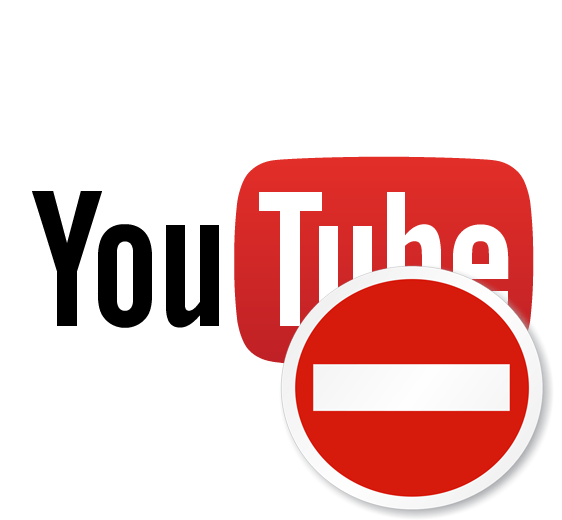
Часто у пользователей возникают различные неполадки, когда они пытаются попасть в свой YouTube аккаунт. Такая проблема может появиться в разных случаях. Существует несколько способов восстановить доступ к своему аккаунту. Давайте рассмотрим каждый из них.
Не получается войти в аккаунт на YouTube
Чаще всего, неполадки связаны именно с пользователем, а не со сбоями на сайте. Поэтому проблема не решится сама собой. Нужно ее устранить, дабы не пришлось прибегать к крайним мерам и не создавать новый профиль.
Причина 1: Неверный пароль
Если не получается зайти в свой профиль из-за того, что вы забыли пароль или система указывает вам на то, что пароль неверный, необходимо восстановить его. Но сначала убедитесь, что вы все вводите правильно. Удостоверьтесь в том, что не зажата клавиша CapsLock и вы используете ту языковую раскладку, которую нужно. Казалось бы, что объяснять это нелепо, но чаще всего проблема именно в невнимательности пользователя. Если же вы все проверили и проблема не решена, то следуйте инструкции, чтобы восстановить пароль:
- После ввода электронной почты на странице ввода пароля нажмите «Забыли пароль?».
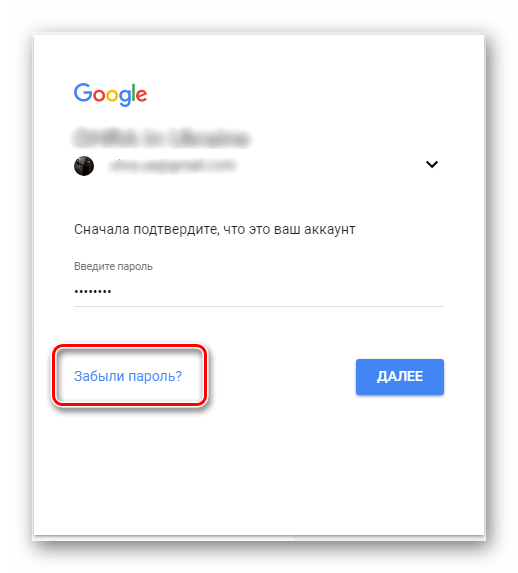
Далее вам нужно ввести пароль, который помните.
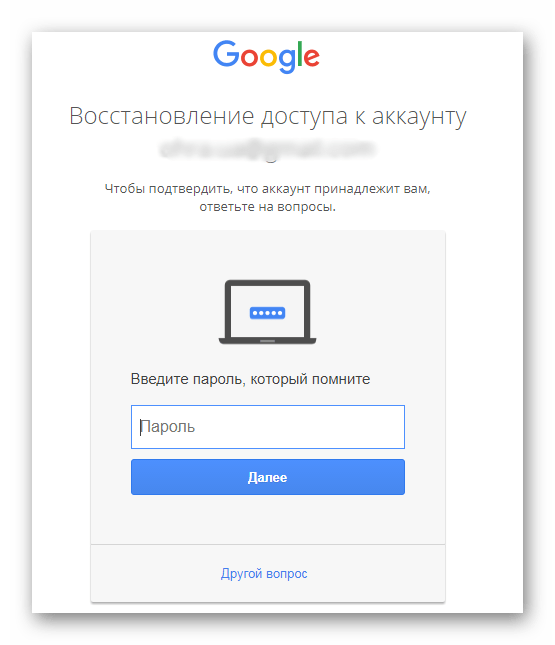
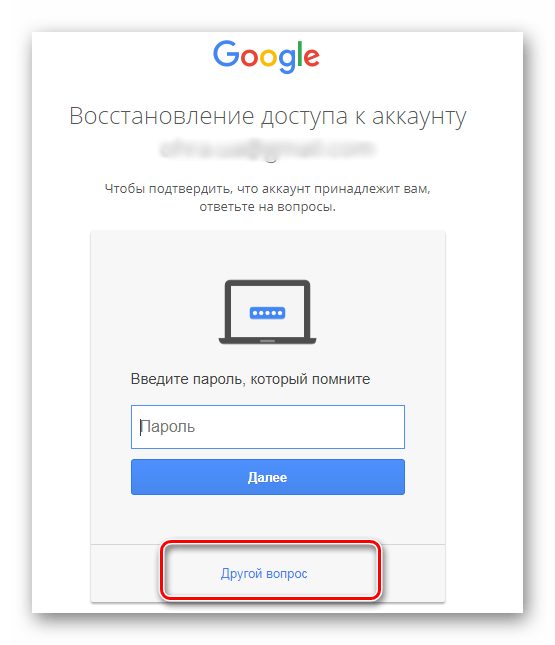
Вы можете менять вопрос пока не найдете тот, на который сможете ответить. После ввода ответа вам необходимо проследовать инструкциям, которые предоставит сайт, чтобы восстановить доступ к аккаунту.
Причина 2: Неверный ввод электронного адреса
Случается так, что нужная информация вылетает из головы и никак не удается вспомнить. Если так случилось, что вы забыли электронный адрес, то нужно следовать примерной такой же инструкции, как и в первом способе:
-
На странице, где нужно вести электронную почту, нажмите «Забыли адрес электронной почты?».
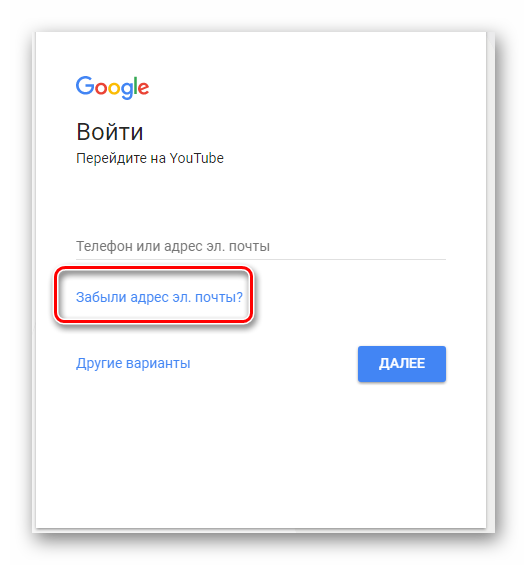
Введите резервный адрес, который вы указывали при регистрации, или номер телефона, на который была зарегистрирована почта.
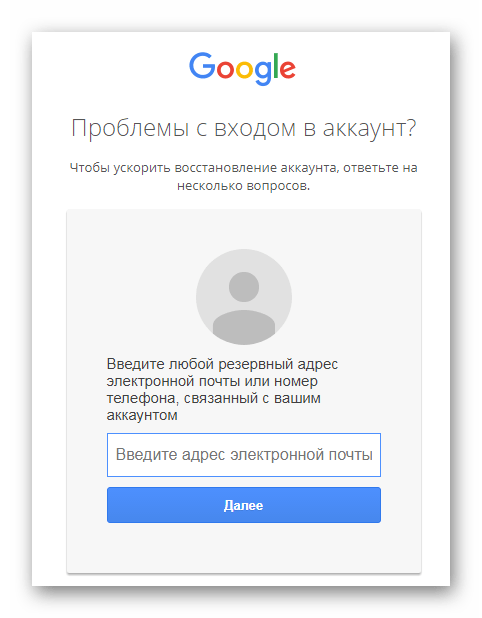
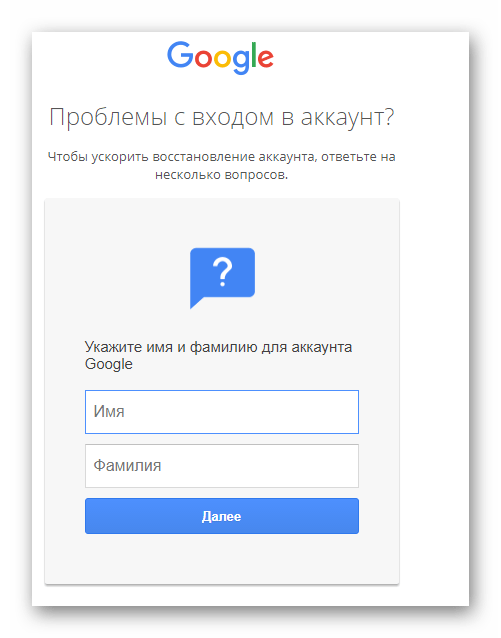
Далее вам нужно проверить резервную почту или телефон, где должно прийти сообщение с инструкциями по дальнейшим действиям.
Причина 3: Потеря аккаунта
Часто злоумышленники пользуются чужими профилями для собственной выгоды, взламывая их. Они могут менять данные для входа, чтобы вы утратили доступ к своему профилю. Если вы считаете, что вашим аккаунтом пользуется кто-то посторонний и, возможно, это он сменил данные, после чего вы не можете войти, вам нужно воспользоваться следующей инструкцией:
-
Перейдите в центр поддержки пользователей.
Введите телефон или электронный адрес.
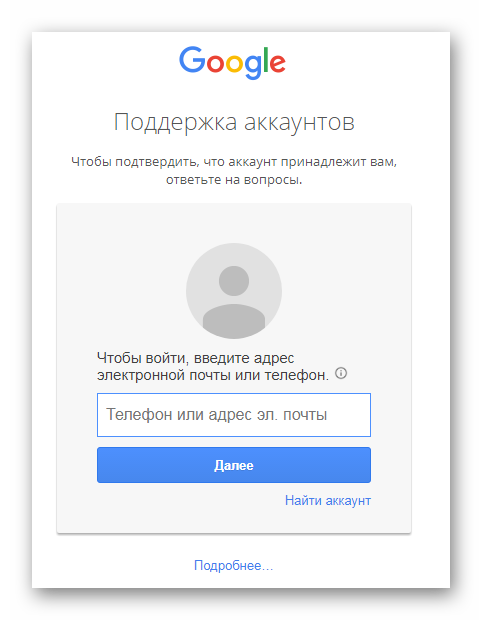
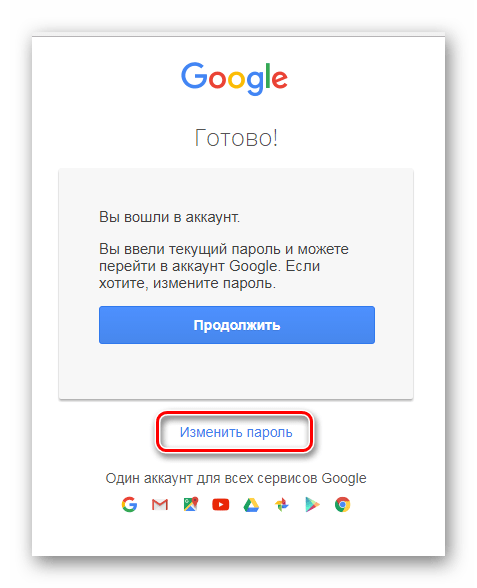
Теперь вы снова владеете своим профилем, а мошенник, который также им пользовался, больше не сможет войти. А если он оставался в системе на момент изменения пароля, его моментально выкинет.
Причина 4: Проблема с браузером
Если вы заходите на Ютуб через компьютер, возможно проблема кроется в вашем браузере. Он может работать некорректно. Попробуйте скачать новый интернет обозреватель и выполнить вход через него.
Причина 5: Старый аккаунт
Решили заглянуть на канал который не посещали очень давно, но не можете войти? Если канал создан до мая 2009 года, то могут возникать проблемы. Дело в том, что ваш профиль относится к старым, и вы использовали имя пользователя YouTube для входа. Но система давно изменилась и теперь нужна связь с электронной почтой. Восстановить доступ можно следующим образом:
-
Перейдите на страницу входа в аккаунт Google. Если у вас его нет, необходимо сначала его создать. Войдите на почту, используя свои данные.
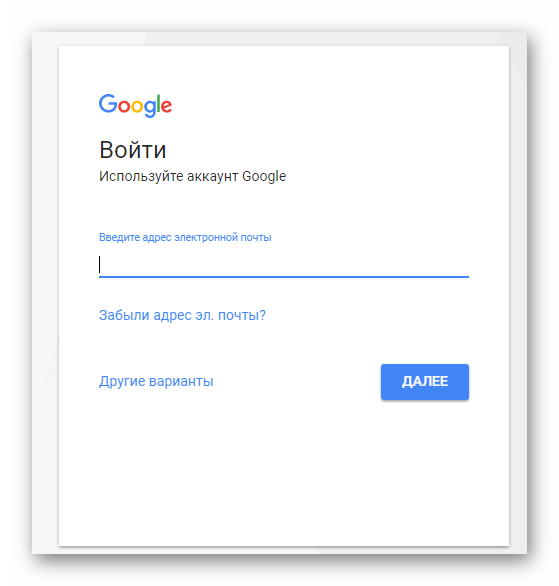
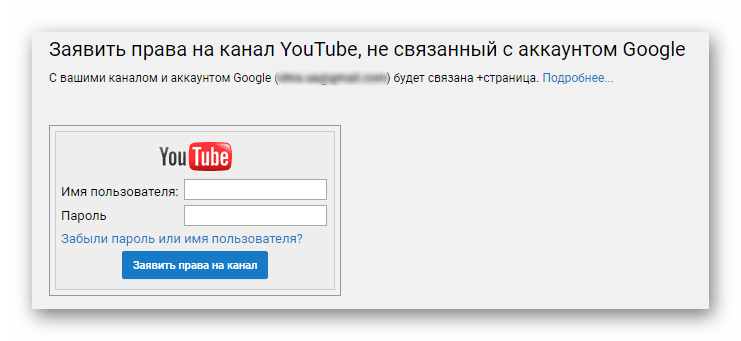
Теперь вы можете входить в YouTube, используя Гугл почту.
Это были основные способы решения проблем со входом в профиль на Ютубе. Ищите свою проблему и пробуйте решить ее подходящим способом, следуя инструкциям.
Отблагодарите автора, поделитесь статьей в социальных сетях.
Помогла ли вам эта статья?
Еще статьи по данной теме:
Чо за хрень (извиняюсь — но сил больше нет: 16 часов (. ) кряду пытаюсь войти в свой кабинет на Ютубе или хотя бы в свой аккаунт в ГУГЛе). Я не закрываю свой кабинет на Ютубе. КТО ИМЕННО каждый раз его закрывает. Каждый день шлют СМС о том, что кто-то пытался войти в мой аккаунт (кому он на х… нужен. ) после того, как я пытаюсь зайти к себе. Чо за хрень? — Я (. ) пытаюсь зайти К СЕБЕ, а не кто-то другой. Я. Слышит меня кто или нет? То заставляют указать, когда был создан аккаунт — а я разве могу это помнить? То требуют сменить аккаунт — зачем? Как я потом попаду к себе в Ютуб? Он ведь связан с моим настоящим аккаунтом в ГУГЛе? То подтверждают, что код из сообщения на почту я указала правильно — но всё равно не уверены, что я — это я. И коды из СМС, присланные на телефон, указываю — ноль на массу. И старые пароли указываю — ноль на массу. Сколько будет продолжаться это издевательство. И как мне, в конце-концов, попасть в свой кабинет на Ютубе?
У меня тоже такая проблема что мне делать дальше
Начало интернета: инструкции, советы, заработок
Как зайти на свой канал YouTube и добавить первое видео на ютуб?

Приветствую Вас на этой страничке!
Вас заинтересовала эта тема, значит скорее всего у Вас есть свой канал на ютубе, если нет — тогда Вам нужно сделать гугл-почту (гугл-аккаунт предоставляет возможности сразу блога, почты, ютуб-канала и много других сервисов), урок по созданию гугл-аккаунта здесь.
В этой статье я Вам покажу, как зайти в свой ютуб-канал и добавить свое первое видео. Обратите внимание, что на моем блоге в правой части есть рубрика про Ютуб, там вы найдете много ответов на свои вопросы. Если что-то не найдете, я буду рада ответить вам, пишите в комментариях.
Внизу статьи вам будет предложены для просмотра 2 коротких видео-урока на заданную тему.
Как зайти на свой канал YouTube?
Итак, у Вас уже есть свой гугл-аккаунт, заходим в свою эл.почту Gmail (или гугл — это одно и тоже). В правом верхнем углу нажимаем на квадратики и выбираем YouTube.

Далее открывается страница Ютуб, Вам нужно нажать на кнопку ВОЙТИ.

Выходит надпись «Теперь Вы зарегистрированы на Ютуб».
Нажать Войти нужно будет один раз, в следующие раз, когда Вы будете заходить на свой канал, у вас автоматически будет появляться ваш канал, есть конечно Вы не нажмете кнопку ВЫЙТИ.

Теперь Вам нужно сделать настройки своего канала, и далее можете добавлять описание канала, аватарку, и конечно же добавлять видео.
Как добавить свое первое видео на Ютуб?
В этой статье я Вам покажу только то, как добавить первой видео.
В верхнем правом углу нажимаете добавить видео и выходит табличка с соглашениями условий Ютуба (это только первый раз), Вам нужно прочитать условия использования Ютубом и далее нажать СОЗДАТЬ КАНАЛ.

Далее Вы спокойно можете добавлять свои первые видео (самые первые видео должны быть менее 15 минут, большие ролики в начале Ютуб Вам не даст размещать). Под табличкой добавления ролика Вы можете нажать на надпись СПРАВКА И РЕКОМЕНДАЦИЯ и тут более подробно снова изучить правила сервиса.
Далее нажимаете на надпись ВЫБЕРИТЕ ФАЙЛЫ ДЛЯ ЗАГРУЗКИ и выбираете на своем компьютере видео, которое хотите добавить на свой канал.

Появляется окно загрузки, пока видео загружается, Вам нужно написать название ролика (его можно переименовать), описание к ролику и теги, также можете сделать открытый доступ для всех, закрытый (только по ссылке), и выбрать плейлист для размещения видео.
Когда все готово, нужно будет нажать ОПУБЛИКОВАТЬ — после этого Ваш ролик будет виден в интернете. Кроме описания и тегов, Вы также можете добавлять аннотации и подсказки к вашим видео (раздел Менеджер видео), но об этом в отдельной статье.
Обновление — май 2017! Со 2 мая 2017 года на Ютуб прекращена поддержка аннотаций (теперь нет возможности добавлять в ролики новые аннотации и редактировать существующие)

Отлично! Вы загрузили первый ролик на свой канал.
Теперь, чтобы его увидеть, Вам нужно нажать в левой панели МОЙ КАНАЛ, в этом разделе отображаются все ваши видео!

Предлагаю вашему вниманию 2 коротких видеоролика на 2 темы: как зайти на свой канал YouTube и добавить первое видео на ютуб? (скоро)
Если у Вас остались какие-то то вопросы по добавлению ролика на Ютуб, пишите в комментариях! С удовольствием на них отвечу!
С уважением, Любовь Зубарева
Не забудьте поделиться этой статьей с друзьями, для этого нажмите на кнопки соц.сетей:
Многие уже пользуются таким популярным видеохостингом, как Ютуб, и многие знакомы со всеми его функциями. Не удивительно, что с каждым годом он становится все популярнее и популярнее, ведь добавляются нереально крутые возможности, которые не может предоставить ни один другой хостинг видео.
Варианты входа
Однако есть люди, которые до сих пор ни разу не пользовались им и не знают, как скачать нужную программу, каким образом зайти в свой аккаунт (если он существует). Также многим не известно, каким образом зайти с одного канала на другой, ведь там можно создать огромное количество различных каналов на самые различные тематики. Начнем с того, каким образом войти туда с помощью любого браузера:
- Первым делом нужно зайти в сам браузер, мы будем пользоваться Мозиллой. И так, следует зайти в сам браузер. На скриншоте сам браузер.
 Входим в браузер
Входим в браузер
- После того, как открыли, нужно в поисковой строке ввести поисковую ссылку сайта, то есть youtube.com.
 Вводим ссылку сайта в поисковой строке
Вводим ссылку сайта в поисковой строке
- После нужно уже перейти на указанную страницу и там откроется нужный нам видеохостинг. Пользоваться ею не слишком сложно, если там впервые, то за несколько минут полностью освоитесь в качестве простого пользователя. Однако если хотите выступить в роли блогера, то тут уже нужно немного изучить проект, поскольку предоставляемых функций довольно много, как и, собственно, ограничений.
- Теперь можно пользоваться, однако с некоторыми ограничениями. Не стоит забывать, что все могут смотреть там видео, однако возможность ставить лайки и комментировать видео возможно, только если зарегистрированы там. Если хотите сделать все вышеуказанное, то зарегистрируйтесь, там ничего сложного нету.
И так, каким образом войти в Ютуб с помощью браузера разобрались, однако многие любят смотреть видео со своего смартфона, да только не все понимают, как скачать данную программу и как зайти туда, как зайти оттуда в свой профиль и так далее. Попробуем и с этим разобраться.
-
Нужно зайти в офф. магазин приложений, если Android, то следует зайти в Google Play (Market), если IOS — то в AppStore и так далее, из левых источников скачивать крайне не рекомендуется, поскольку могут быть старые версии. Вот сам магазин IOS.
 Приложение Youtube в AppStore
Приложение Youtube в AppStore
После скачивания нужно зайти в приложение, нажав на иконку, которая появится на рабочем столе смартфона. Вот так выглядит иконка.
 Приложение Youtube в смартфоне
Приложение Youtube в смартфоне
К тому же можно зайти в свой аккаунт и синхронизировать оттуда все данные, но об этом немного позже. Все видео, которые были просмотрены в браузерном режиме, будут видны и в программе, также список рекомендаций не изменится.
Но что делать, если никакую программу устанавливать не хочется, или места мало на телефоне/планшете? Тогда можно открыть любой удобный браузер в телефоне, который установлен (одним из самых оптимальных является Google Chrome), и опять же следовать инструкции:
- Зайти в нужный браузер и найти поле поиска
- Ввести m.youtube.com. Буква m означает mobile, то есть будет загружена мобильная версия сайта, которая очень удобная, поддерживает все функции, однако интерфейс подстроен под нужный телефон. Эту версию можно изменить в настройках браузера.
 Мобильная версия ютуб
Мобильная версия ютуб
Все способы работают, только если пользуетесь телефоном, то лучше скачать программу, поскольку там практически не лагает (особенно если устройство слабое, то через браузер не стоит).
Теперь пора уже понять, каким образом войти в свой аккаунт Ютуб, где нужно вводить логин и пароль, как войти туда с помощью мобильного приложения Ютуб и какие привилегии это нам даст.
Как зайти на свой канал?
Начнем с того, что зарегистрированные пользователи в любой момент могут загрузить видео и любой желающий сможет посмотреть его. Также после входа в свой аккаунт можно будет смотреть видео, на которых стоит метка «18+», если дата рождения указана не ранее 1999 года. Также можно будет запускать прямой эфир, и самое главное, ради чего огромное количество людей снимают видео — монетизация, то есть заработок на своих видео.
Все эти особенности становятся доступны только зарегистрированным пользователям, а теперь пора разобраться, как войти в свой аккаунт с компьютера/ноутбука:
- Заходим на сайт Youtube.com
- Справа находим кнопку «войти», на скрине указано, где найти кнопку.
 Нажимаем на кнопку «Войти»
Нажимаем на кнопку «Войти»
Вводим свой gmail и пароль, нажимаем на «вход».
 Заходим в свой gmail
Заходим в свой gmail
С телефона все точно так же, делаем следующее:
- Заходим в мобильное приложение
- Ищем кнопку авторизации, которая указана на скриншоте
 Кнопка авторизации на ютуб
Кнопка авторизации на ютуб
Нажимаем на иконку «войти»
 Нажимаем на иконку «Войти»
Нажимаем на иконку «Войти»
Вот и все! Этими простыми шагами можно авторизоваться на Ютубе.
И последним делом надо понять, что делать, если есть несколько каналов, как войти на свой канал Ютуб. Делаем следующее:
-
Нажимаем на аватарку своего канала, в котором сейчас находимся. Указано на скриншоте.
 Нажимаем на аватарку своего канала ютуб
Нажимаем на аватарку своего канала ютуб
- Вот и все, теперь можно загружать видео на тот канал. Видно, что был переход на другой канал.
 Поисковая строка ютуба
Поисковая строка ютуба
Вот такими неловкими методами можно войти в Ютуб, или же на свой канал Ютуб.

